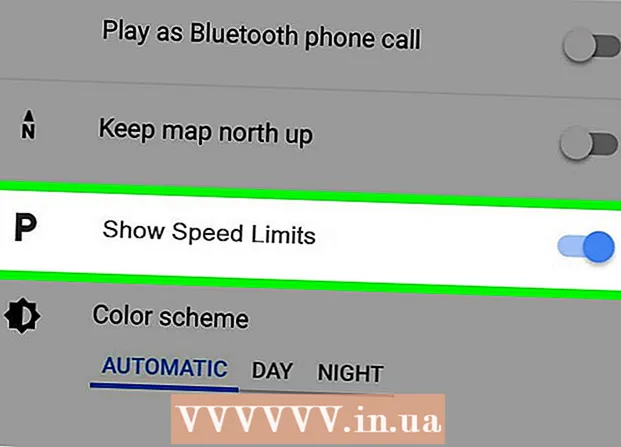Yazar:
Carl Weaver
Yaratılış Tarihi:
24 Şubat 2021
Güncelleme Tarihi:
1 Temmuz 2024

İçerik
Dikkat:şu anda Telegram habercisi Rusya topraklarında engellendi. Bu wikiHow makalesi, bilgisayarınızdaki resimlerden kendi Telegram çıkartmalarını nasıl oluşturacağını gösterecek. Resimler .png biçiminde, 512x512 piksel veya daha az olmalıdır.
adımlar
 1 Bir tarayıcıda aç https://web.telegram.org/. Telegram masaüstü uygulamasını kullanıyor olsanız bile, yine de web sürümüne giriş yapmanız gerekir.
1 Bir tarayıcıda aç https://web.telegram.org/. Telegram masaüstü uygulamasını kullanıyor olsanız bile, yine de web sürümüne giriş yapmanız gerekir.  2 Telefon numaranızı girin ve tıklayın Daha ileri. Telegram, belirtilen telefon numarasına bir onay kodu içeren bir SMS gönderecektir.
2 Telefon numaranızı girin ve tıklayın Daha ileri. Telegram, belirtilen telefon numarasına bir onay kodu içeren bir SMS gönderecektir.  3 Doğrulama kodunu girin. Doğru girerseniz, kod otomatik olarak doğrulanacaktır. Otomatik geçiş yoksa, devam etmek için ekranın sağ üst köşesindeki "İleri" ye tıklayın.
3 Doğrulama kodunu girin. Doğru girerseniz, kod otomatik olarak doğrulanacaktır. Otomatik geçiş yoksa, devam etmek için ekranın sağ üst köşesindeki "İleri" ye tıklayın.  4 Bu bağlantıyı takip et https://telegram.me/stickers aynı tarayıcıda. Telegram çıkartma bot sayfasına yönlendirileceksiniz.
4 Bu bağlantıyı takip et https://telegram.me/stickers aynı tarayıcıda. Telegram çıkartma bot sayfasına yönlendirileceksiniz.  5 Tıklamak Web sürümünde aç. Telegram'da çıkartma oluşturmak için bir sohbet botu açılacaktır.
5 Tıklamak Web sürümünde aç. Telegram'da çıkartma oluşturmak için bir sohbet botu açılacaktır.  6 Tıklamak ÇALIŞTIRMAK. Düğme sayfanın altındadır. Çıkartma bot komutlarının bir listesi görünecektir.
6 Tıklamak ÇALIŞTIRMAK. Düğme sayfanın altındadır. Çıkartma bot komutlarının bir listesi görünecektir.  7 Aramak / yeni paket ve bas ↵ Girin veya ⏎ Dönüş. Çıkartma botu, yeni çıkartma paketiniz için bir ad girmenizi isteyecektir.
7 Aramak / yeni paket ve bas ↵ Girin veya ⏎ Dönüş. Çıkartma botu, yeni çıkartma paketiniz için bir ad girmenizi isteyecektir. - Bir çıkartma paketi, bir çıkartma setidir. Yalnızca bir çıkartma oluşturmak isteseniz bile, yine de bir çıkartma paketi oluşturmanız gerekir.
 8 Bir ad girin ve tıklayın ↵ Girin veya ⏎ Dönüş. Bot sizden bir resim yüklemenizi isteyecektir.
8 Bir ad girin ve tıklayın ↵ Girin veya ⏎ Dönüş. Bot sizden bir resim yüklemenizi isteyecektir.  9 Dosya indirme simgesine tıklayın. Köşesi katlanmış bir kağıda benziyor. Simge, yeni bir mesaj girmek için alanın hemen altında bulunur.
9 Dosya indirme simgesine tıklayın. Köşesi katlanmış bir kağıda benziyor. Simge, yeni bir mesaj girmek için alanın hemen altında bulunur.  10 Çıkartmaya dönüştürmek istediğiniz resmi seçin. Resim 512x512 piksel boyutunda .png formatında olmalıdır.
10 Çıkartmaya dönüştürmek istediğiniz resmi seçin. Resim 512x512 piksel boyutunda .png formatında olmalıdır.  11 Tıklamak Açık. Resim Telegram'a yüklenecektir.
11 Tıklamak Açık. Resim Telegram'a yüklenecektir.  12 Emojiyi seçin ve tıklayın ↵ Girin veya ⏎ Dönüş. Çıkartmanız bu emojiyle eşleşecek.
12 Emojiyi seçin ve tıklayın ↵ Girin veya ⏎ Dönüş. Çıkartmanız bu emojiyle eşleşecek. - Örneğin, çıkartma neşeli bir resimse, başparmak yukarıya emoji veya gülümseyen bir emoji kullanın.
 13 Pakete ek çıkartmalar ekleyin. Yalnızca bir çıkartma oluşturmak istiyorsanız, sonraki adıma geçin. Daha fazlaysa, farklı bir resim seçmek için dosya indirme simgesine tıklayın ve ardından bunun için bir emoji seçin.
13 Pakete ek çıkartmalar ekleyin. Yalnızca bir çıkartma oluşturmak istiyorsanız, sonraki adıma geçin. Daha fazlaysa, farklı bir resim seçmek için dosya indirme simgesine tıklayın ve ardından bunun için bir emoji seçin.  14 Girmek / Yayınla.
14 Girmek / Yayınla. 15 Çıkartma paketi için kısa bir ad girin ve ↵ Girin veya ⏎ Dönüş. Bu ad, çıkartma paketinizin bağlantısında görünecektir.
15 Çıkartma paketi için kısa bir ad girin ve ↵ Girin veya ⏎ Dönüş. Bu ad, çıkartma paketinizin bağlantısında görünecektir. - Örneğin, çıkartma paketinin adı Test ise, çıkartmaları kullanabilmeleri için https://t.me/addstickers/Test bağlantısını arkadaşlarınızla paylaşabilirsiniz.
- Çıkartma paketinizi paylaşmak için ekranın altındaki Paylaş'a dokunun ve ardından istediğiniz yöntemi seçin.
 16 Tıklamak Kapat. Çıkartmalarınız artık kullanılabilir.
16 Tıklamak Kapat. Çıkartmalarınız artık kullanılabilir.